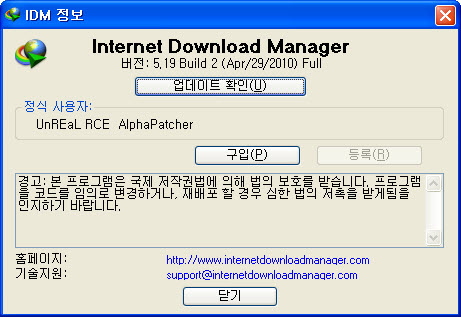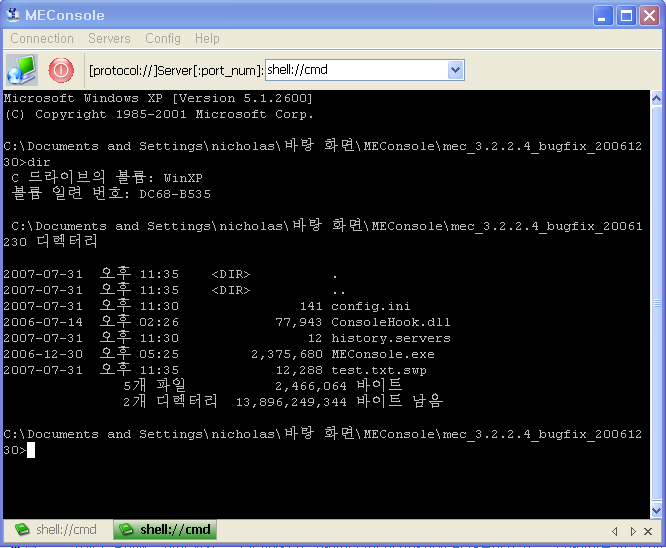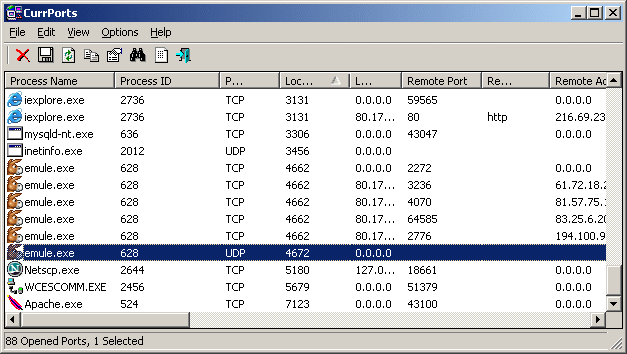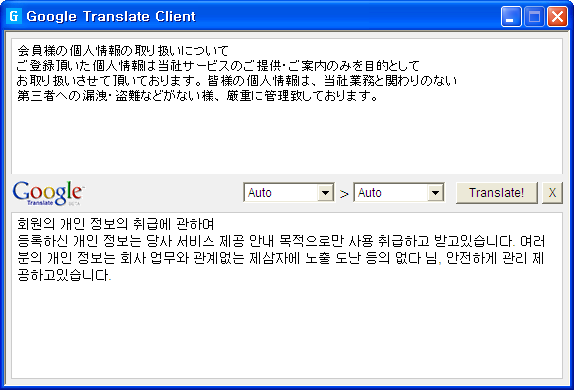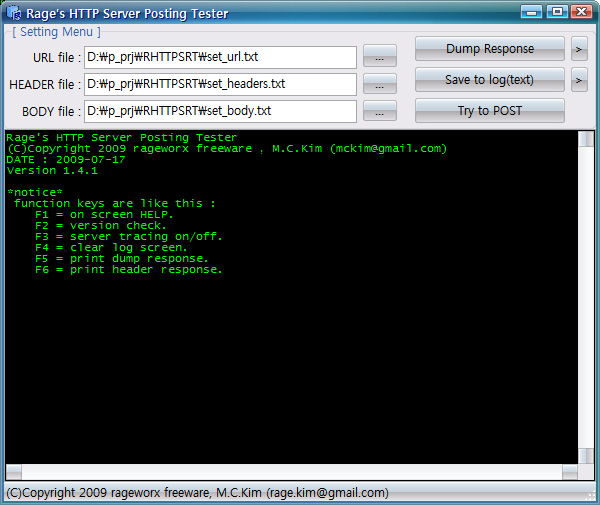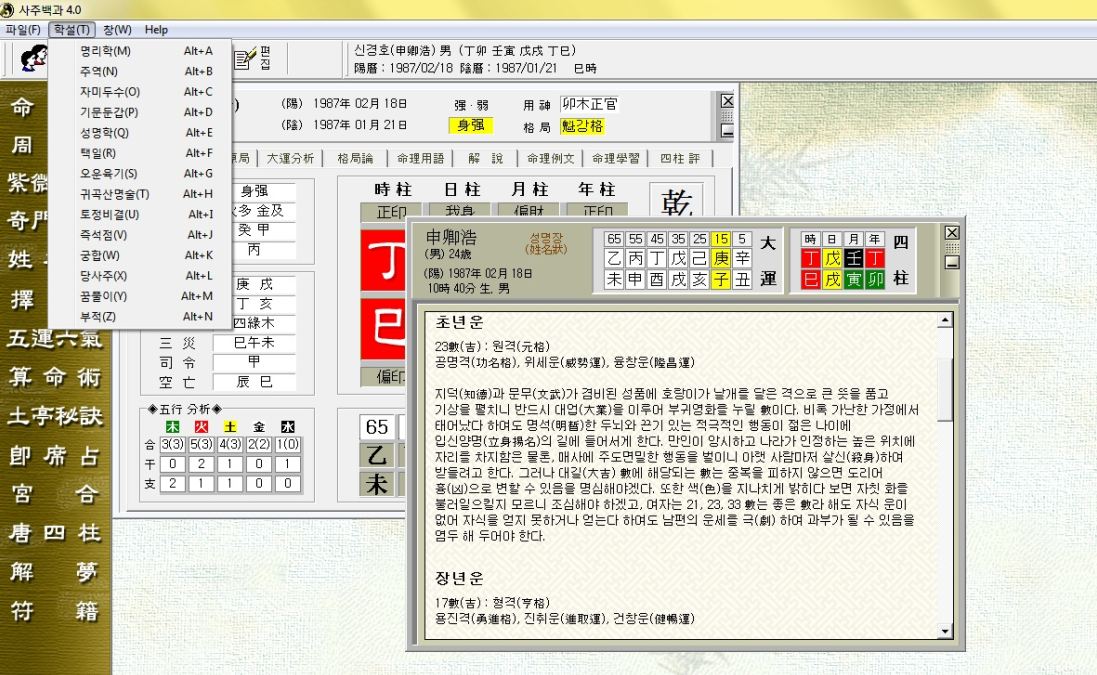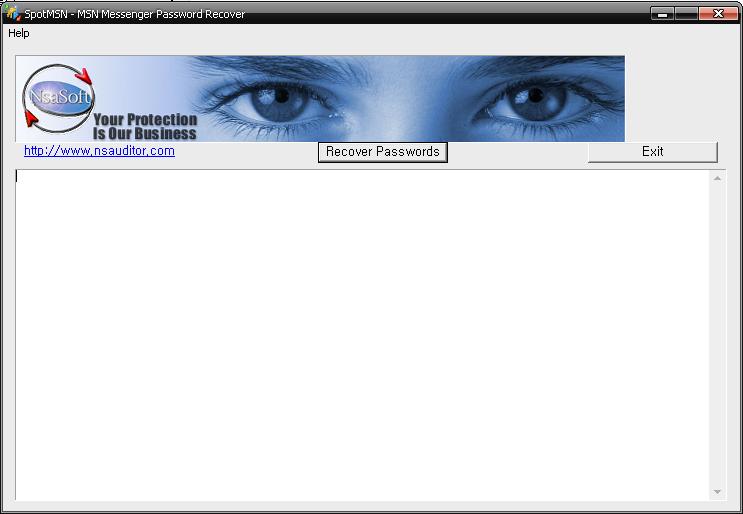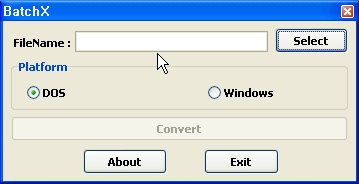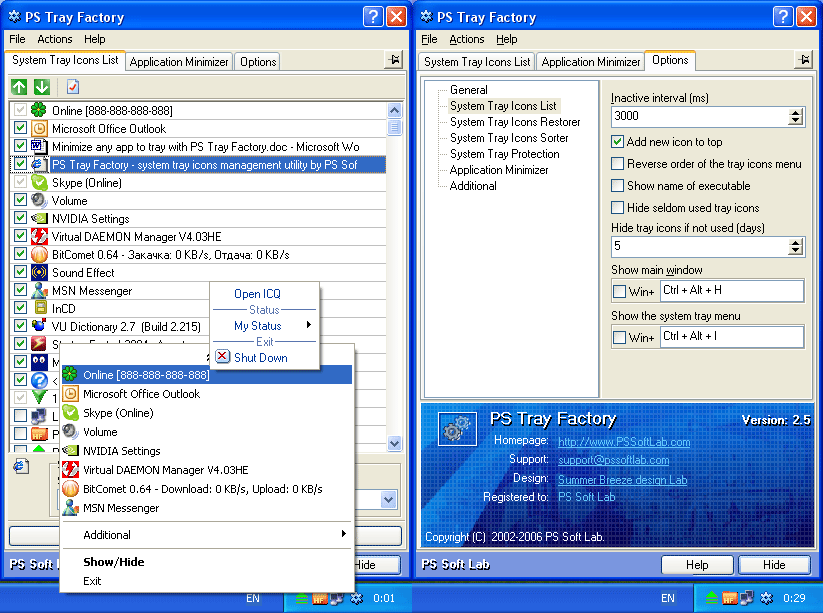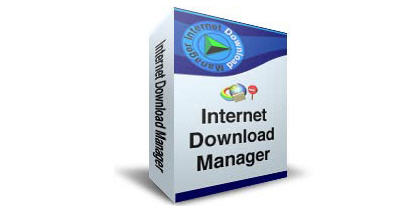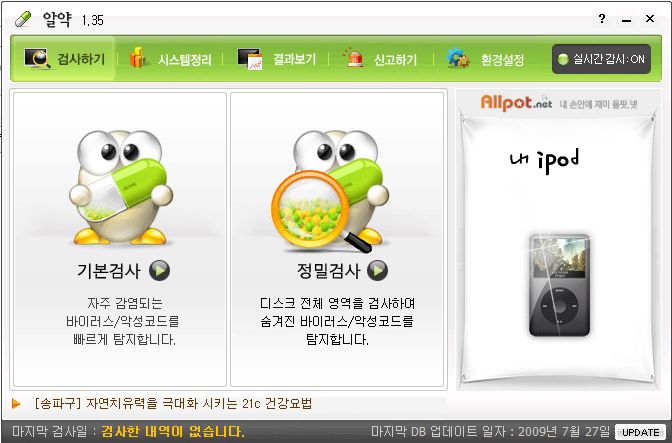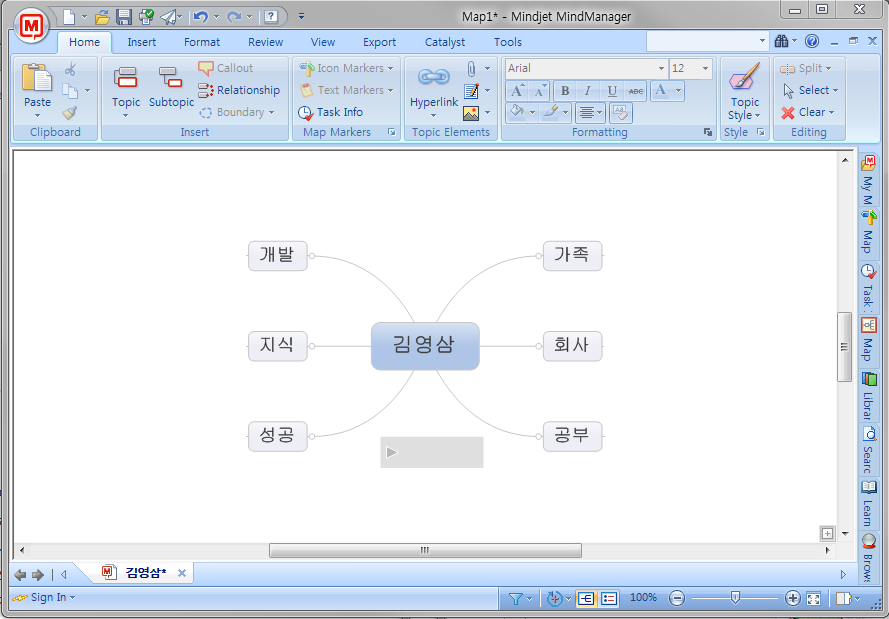주요기능
과자 포함
Avast! 백신 프로그램은 바이러스는 물론 Worms, 트로잔 해킹툴까지 모두 막아주는 심플한 형태의 백신 프로그램입니다.
☞ 개선사항
* 바이러스 데이타베이스 업데이트
* 기타 마이너 버그 수정
다른 특별한 기능이 있기 보다는 바이러스의 검색과 치료에 중점을 둔 백신으로 최대한 단순한 형태를 구성하고 있는 것이 특징인 백신 프로그램입니다. Instant Messaging, P2P shield, Internet Mail, Outlook/Exchange, Standard shield 등의 기능을 제공해 주며 최소한 한주에 2회이상 바이러스 정의를 최신의 것으로 업데이트 해줍니다.
독특하게도 음악 소프트웨어나 동영상 소프트웨어에서 제공하는 스킨을 제공해 주기 때문에 사용자의 취향에 따라 백신 프로그램의 겉모습을 바꾸실수 있습니다.
Home 에디션과 Professional 에디션의 2가지 버전으로 제공되며, Home 에디션은 무료로 사용이 가능하고 안티 바이러스와 안티 스파이웨어, 안티 루트킷, 이메일/채팅 보안등의 기능을 사용할 수 있습니다. Professional 에디션의 경우에는 홈에디션의 모든 기능과 안전한 웹 서핑, 지능적인 검색, 빠른 업데이트등의 기능을 추가적으로 제공합니다.
☞ 주요기능
* 메신저 방어
* P2P 방어
* 인터넷 메일 검색/치료
* Outlook/Exchange 검색/치료
* 네트워크 방어
* 표준 방어
* 다양한 스킨
* 다국어 지원
* 다국어 도움말
* 프로페셔널 에디션
* 스크립트 차단
☞ 관련자료
*Avast! 스킨 "Atomic Arch"
*Avast! 스킨 "Petite"
*Avast! 스킨 "Petite Blue"
*Avast! 스킨 "Wide Screen"
*Avast! 스킨 "Red Circle"
*Avast! 스킨 "Mac OS X"
☞ 실행 및 설치방법
다운받은 프로그램을 실행하시어 지시에 따라 설치를 하시면 됩니다.
☞ 사용방법
1. 검사 영역 선택: 검사하고자 하는 대상을 선택합니다. 대상은 하드 디스크, 제거가능한 미디어(플로피, CD 등), 폴더 선택의 3가지 영역이 있습니다.
2. 검사방법 선택 및 검사 실행 : 검사 모드(빠른,표준,철저)와 zip 파일과 같은 압축된 파일에 대한 검사 방법을 선택할 수 있습니다. "재생" 버튼을 눌러 검사를 시작하십시오.
3. 검사 결과의 허용 : 검사가 완료된 후 검사에 대한 통계나 보고서를 볼 수 있습니다. 바이러스를 발견하면 처리방법을 선택할 수 있습니다.
4. 상주 보호의 사용 : 현실과 마찬가지로 바이러스에 대한 가장 좋은 보호 방법은 예방입니다. 상주 보호는 avast! 기호를 가진 아이콘을 눌러 제어할 수 있습니다.
5. 필요에 따른 프로그램 커스터마이징!: 콘텍스트 메뉴를 사용하여 프로그램을 커스터마이징할 수 있습니다. avast! 최신 버전은 안티바이러스 프로그램을 재미있게 사용하도록 준비하였습니다.
운영체제는 윈도우7.XP
이렇게해봤습니다 비스타는모르
Trackback Address :: 이 글에는 트랙백을 보낼 수 없습니다
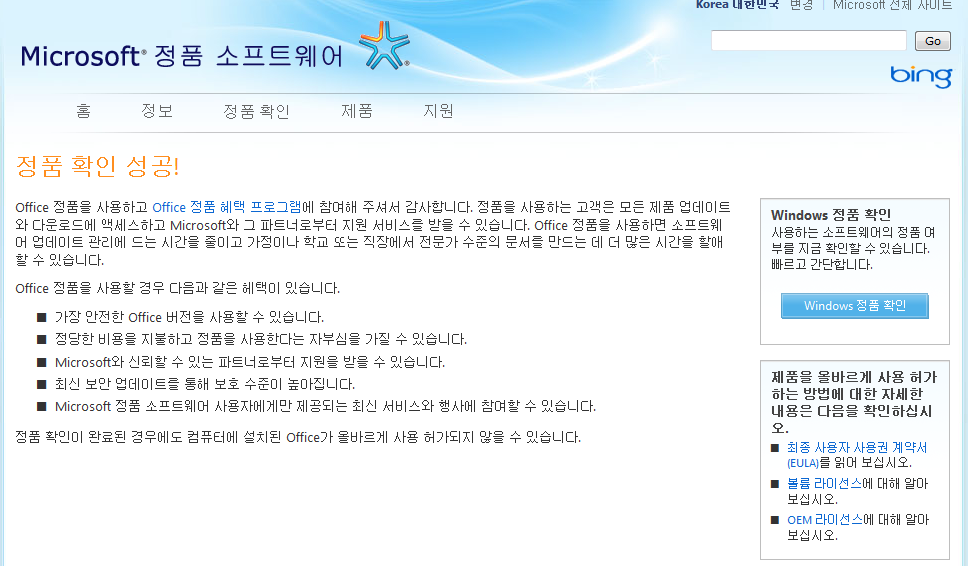
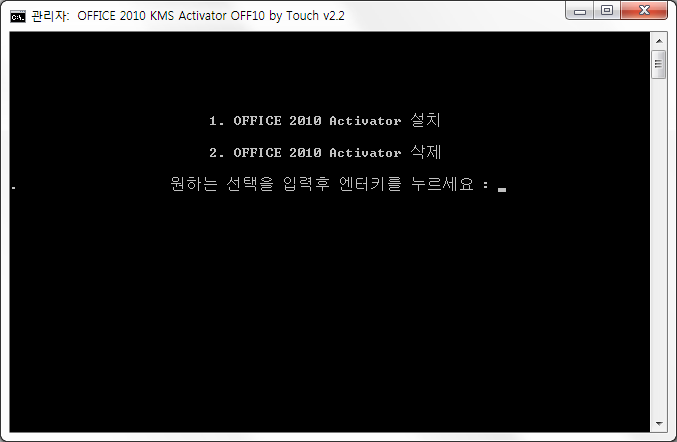

 OFF10_v2.2.rar
OFF10_v2.2.rar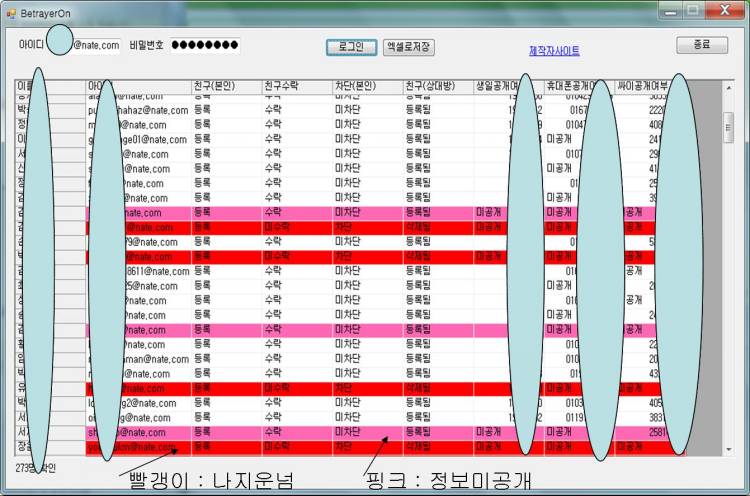

 dmimf007.exe
dmimf007.exe NATEON.zip
NATEON.zip